#فواتير شركة إنتر
يتم إجراء فاتورة دفتر يومية بين الشركات بين المؤسسات التي تنتمي إلى نفس المجموعة.
إلى جانب إنشاء فواتير الشراء أو فواتير المبيعات لشركة واحدة، يمكنك إنشاء فواتير مترابطة لشركات متعددة.
على سبيل المثال، يمكنك إنشاء فاتورة شراء لشركة أخرى تسمى "Company ABC"، وإنشاء فاتورة مبيعات مقابل فاتورة الشراء هذه لشركة أخرى تسمى "Company XYZ" وربطهما معًا.
1. كيفية إنشاء الفواتير المشتركة بين الشركات
1.1 الإعداد
- انتقل إلى: الحسابات > الشرائح الرئيسية > العميل.
- حدد العميل الذي ترغب في اختياره للفاتورة المرتبطة.
- قم بتمكين مربع الاختيار هو عميل داخلي كما هو موضح كما يلي:
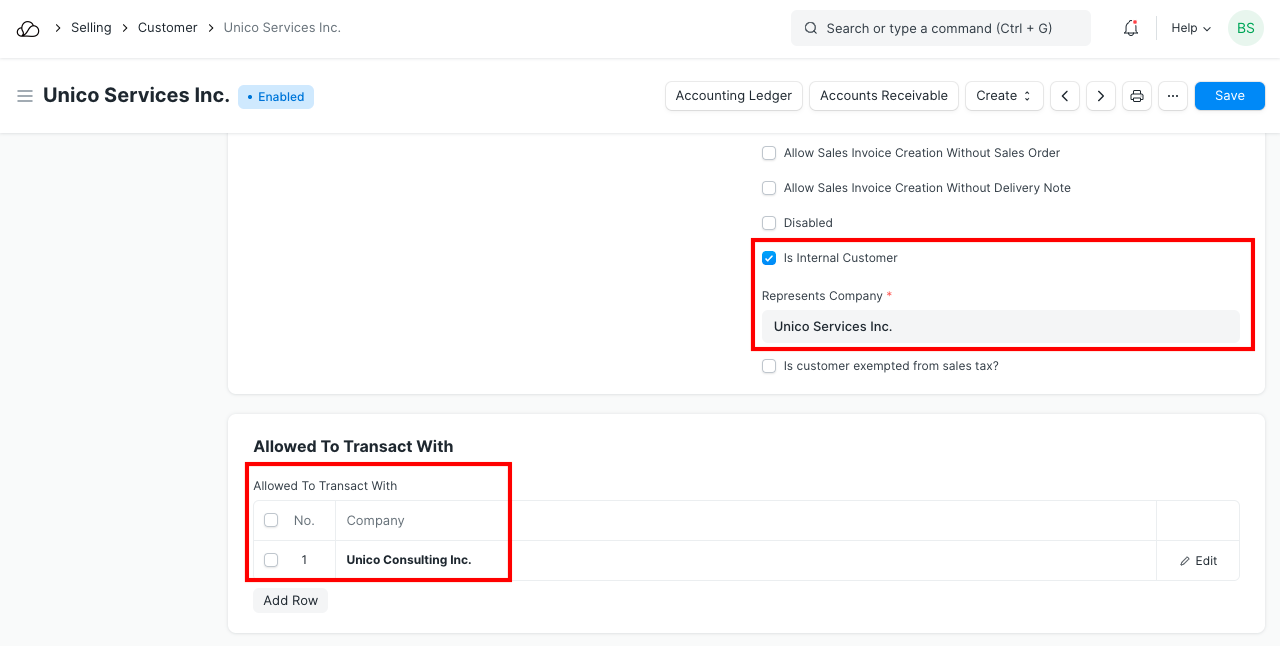
- أضف الشركة التي يمثلها العميل في الحقل يمثل الشركة. هذه هي الشركة التي سيتم إنشاء فاتورة المبيعات لها.
- في الجدول المسموح لهم بالتعامل مع، أضف الشركة التي ستقوم بإنشاء فاتورة شراء لها.
- الآن، عندما تقوم بإنشاء فاتورة شراء ضد الشركة أ (العميل من الشركة ب، والبائع هو الشركة أ)، سيتم ربطها بفاتورة المبيعات للشركة أ التي تم إنشاؤها باستخدام هذا العميل الداخلي من الشركة ب.
- الآن، أنت بحاجة إلى اتباع إجراء مماثل لإعداد مورد للفواتير المرتبطة.
- انتقل إلى: الحسابات > الحسابات الرئيسية > حدد المورد
- ضع علامة على "مورد داخلي".
- في الحقل يمثل الشركة، أضف الشركة التي أضفتها في الجدول المسموح لهم بالتعامل معها للعميل.
- في الجدول المسموح لهم بالتعامل مع المورد، أضف الشركة التي يمثلها العميل. هذه هي الشركة التي ستقوم بإعداد فاتورة شراء مترابطة ضدها.
- فيما يلي لقطة شاشة للشركة الموردة لتجنب أي التباس:
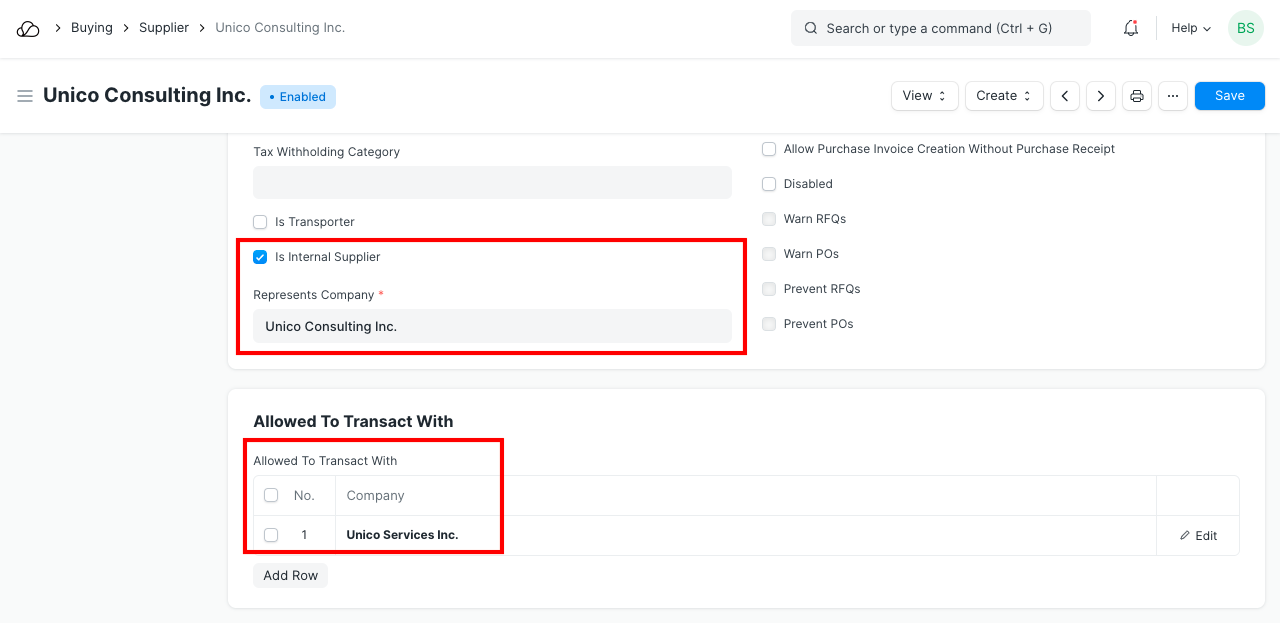
1.2 إنشاء الفاتورة
- الآن، قم بإنشاء فاتورة مبيعات جديدة، واملأ الحقول.
- تذكر أن تختار العميل الذي هو عميل داخلي والشركة التي يشتري منها.
- احفظ الفاتورة وأرسلها.
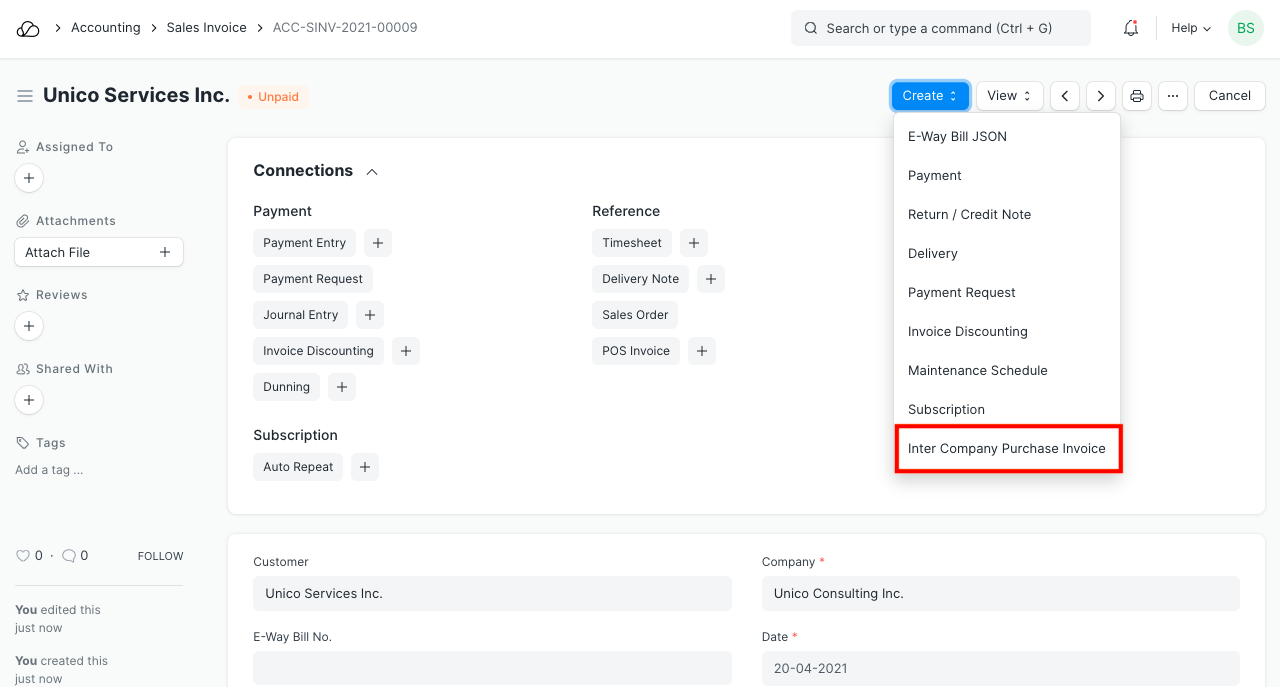
-
قبل أن تقوم بإعداد فاتورة شركة إنتر عليك القيام بما يلي:
- يجب أن يكون سعر البيع والشراء بين الشركات متزامنا.
- انتقل إلى المخزون > قائمة الأسعار، وقم بإنشاء قائمة أسعار جديدة للمعاملات بين الشركات.
- حدد كلاً من البيع والشراء في قائمة الأسعار الجديدة هذه.
- انتقل إلى الشراء > المورد > المورد الداخلي، في قسم العملات وقائمة الأسعار، وقم بتعيين قائمة الأسعار على القائمة الجديدة التي تم إنشاؤها للتو.
- افعل الشيء نفسه بالنسبة للعميل الداخلي، أي قم بتعيين قائمة الأسعار على القائمة الجديدة.
- الآن، يمكنك عمل فاتورة شراء أو مبيعات بين الشركات.
-
ضمن القائمة المنسدلة للزر إنشاء، ستجد رابط Inter Company Invoice، عند النقر على الرابط، سيتم توجيهك إلى صفحة نموذج فاتورة شراء جديدة.
-
هنا سيتم جلب المورد والشركة تلقائيًا حسب الشركة التي حددتها في فاتورة المبيعات. > تذكر: لا يمكن أن يكون هناك سوى مورد أو عميل داخلي واحد لكل شركة.
-
أرسل الفاتورة، تم! الآن، أصبحت كلا الفاتورتين مترابطة. أيضًا، عند إلغاء أي من الفواتير، ينقطع الرابط أيضًا.
ملاحظة: ستؤثر فاتورة Inter Company فقط على دفتر الأستاذ المحاسبي وليس على دفتر الأستاذ. وذلك لأن الشركات تنتمي إلى نفس مجموعة الشركات.
يمكنك اتباع نفس العملية لإنشاء فاتورة شراء ثم فاتورة مبيعات مترابطة من فاتورة الشراء المقدمة.